idea学习第二步之初次安装强烈建议修改的配置
通过之前idea学习第一步中大家知道了idea要如何安装,本文主要讲述的是初次安装后小编强烈建议修改的配置,望大家笑纳。主要内容包括:隐藏自动生成的idea文件夹和iml文件、 智能提示忽略大小写 、智能导包,这个非常实用 、多行显示tab页、优化JVM参数、开启自动编译和修改行注释风格。
1.1 隐藏自动生成的idea文件夹和iml文件
当我们使用idea创建工程时,idea会自动生成idea文件夹和iml文件,看着实在碍眼,我们可以通过设配置隐藏它。也可以隐藏文件夹如target文件夹。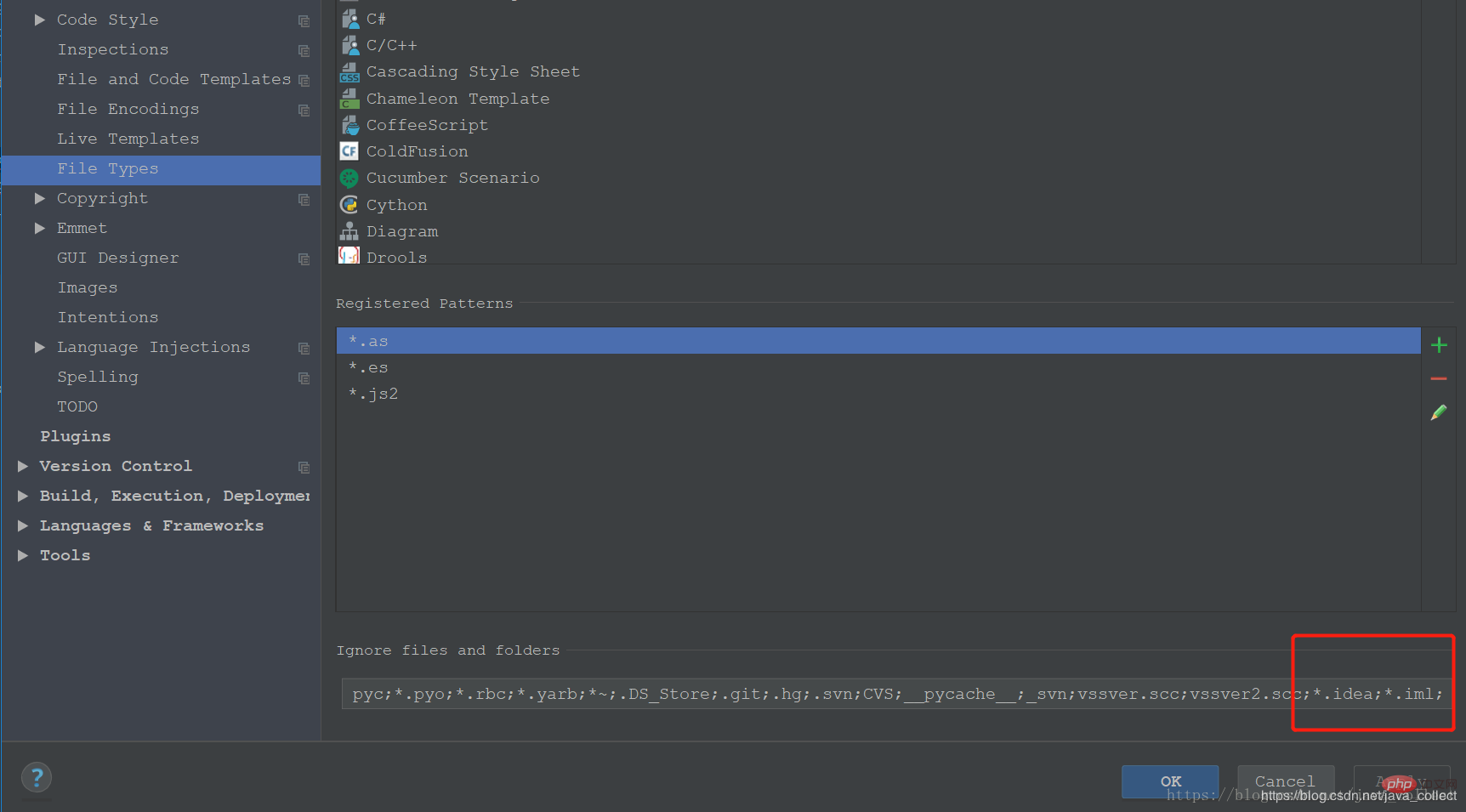
1.2 智能提示忽略大小写
IDEA默认是匹配大小写,此开关如果未关。你输入字符一定要符合大小写。比如你敲string是不会出现代码提示或智能补充。
但是,如果你开了这个开关,你无论输入String或者string都会出现代码提示或者智能补充!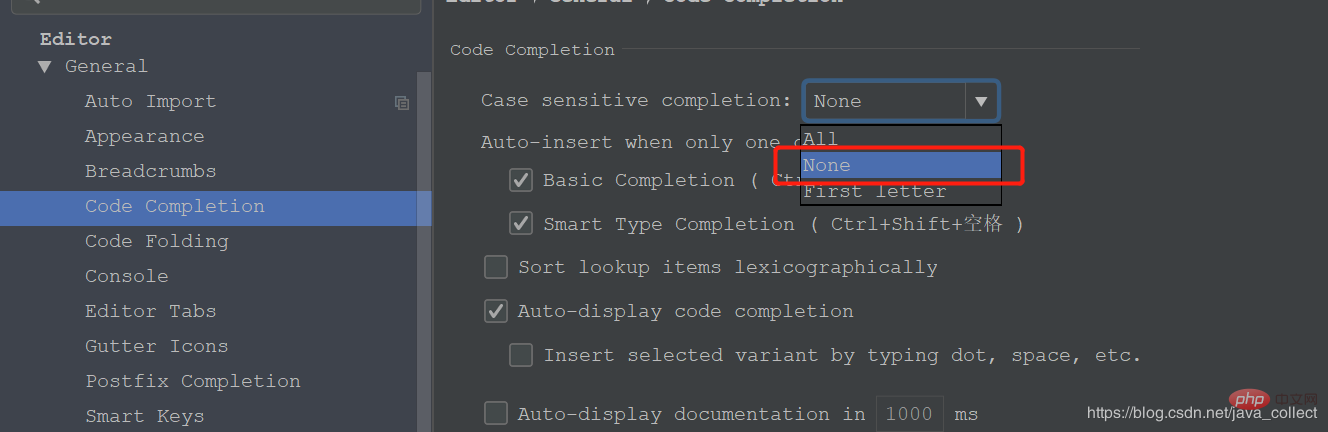
1.3 智能导包,这个非常实用
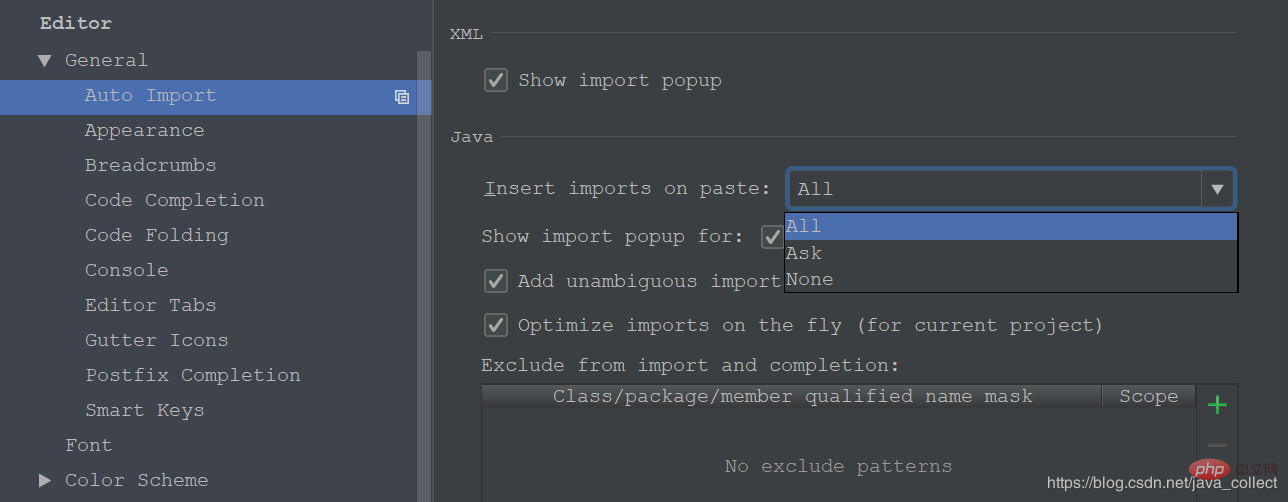
1.4 多行显示tab页
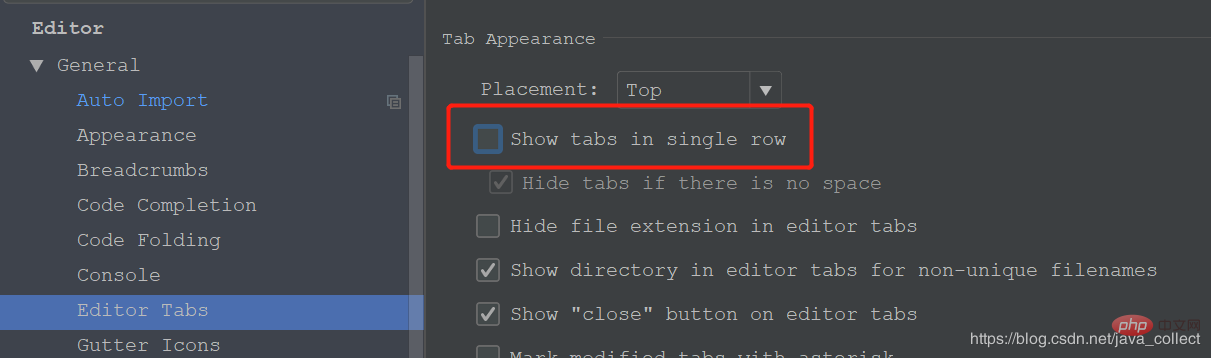
取消后效果如图:
1.5 优化JVM参数
点击help—> edit Custom VM Options 或者直接打开idea安装目录下的bin ->idea.exe.vmoptions,修改以下参数:
-server -Xms500m -Xmx1024m -XX:ReservedCodeCacheSize=240m -XX:+UseConcMarkSweepGC -XX:SoftRefLRUPolicyMSPerMB=50 -ea -Dsun.io.useCanonCaches=true -Djava.net.preferIPv4Stack=true -XX:+HeapDumpOnOutOfMemoryError -XX:-OmitStackTraceInFastThrow
-Xms500m 设置初时的内存数,设置合理值,增加该值可以提高 Java 程序的启动速度
-Xmx1024m 设置最大内存数,提高该值,可以减少内存 Garage 收集的频率,提高程序性
-Dsun.awt.keepWorkingSetOnMinimize=true 可以让 IDEA 最小化到任务栏时依然保持以占有的内存,当重新打开 IDEA,能够被快速显示
-server 控制内存 garage 方式,无需花费时间等待内存 garage 的收集
1.6 开启自动编译
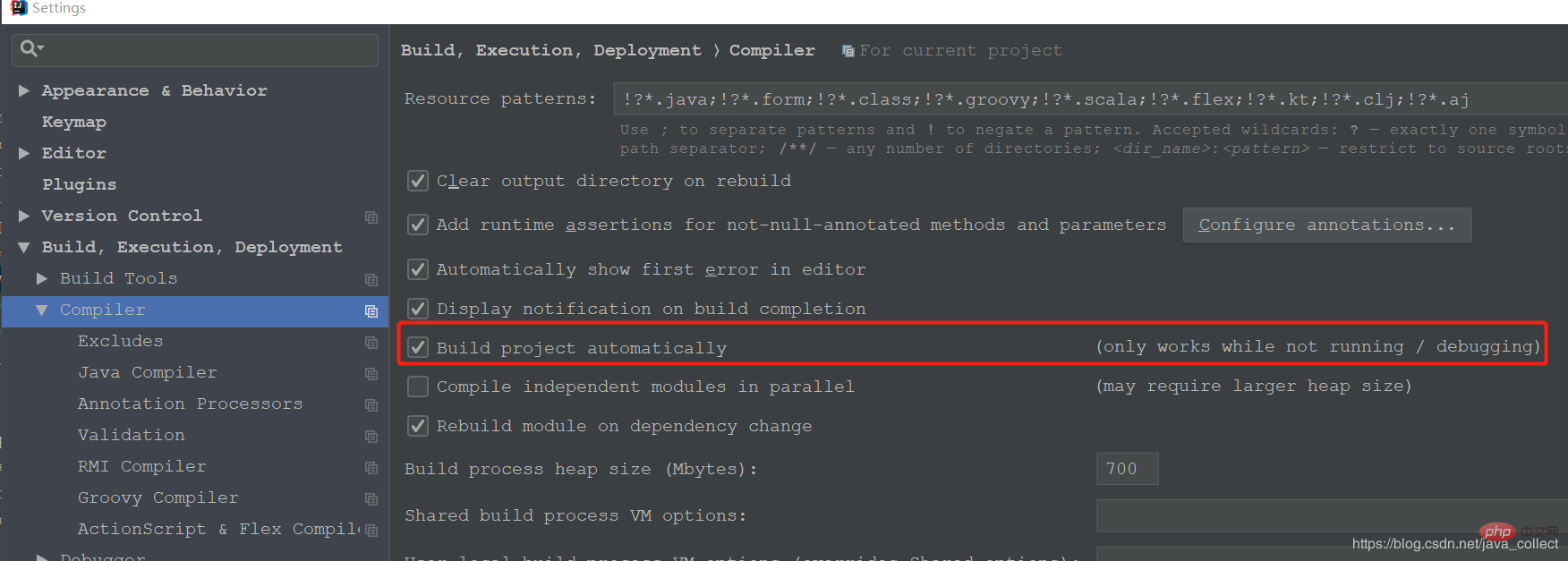
1.7 修改行注释风格
idea默认的行注释 //是在行首的(下面第一种)非常难看,我们其实可以修改,行注释的风格有三种:
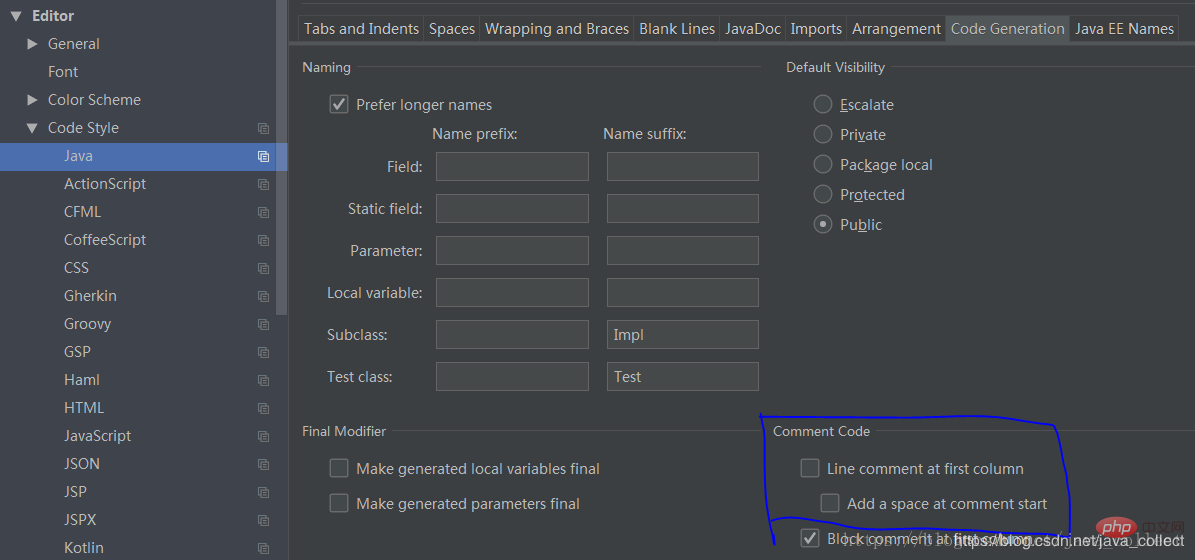
【推荐课程:Java视频教程】
以上是idea学习第二步之初次安装强烈建议修改的配置的详细内容。更多信息请关注PHP中文网其他相关文章!

热AI工具

Undresser.AI Undress
人工智能驱动的应用程序,用于创建逼真的裸体照片

AI Clothes Remover
用于从照片中去除衣服的在线人工智能工具。

Undress AI Tool
免费脱衣服图片

Clothoff.io
AI脱衣机

Video Face Swap
使用我们完全免费的人工智能换脸工具轻松在任何视频中换脸!

热门文章

热工具

记事本++7.3.1
好用且免费的代码编辑器

SublimeText3汉化版
中文版,非常好用

禅工作室 13.0.1
功能强大的PHP集成开发环境

Dreamweaver CS6
视觉化网页开发工具

SublimeText3 Mac版
神级代码编辑软件(SublimeText3)

热门话题
 突破或从Java 8流返回?
Feb 07, 2025 pm 12:09 PM
突破或从Java 8流返回?
Feb 07, 2025 pm 12:09 PM
Java 8引入了Stream API,提供了一种强大且表达力丰富的处理数据集合的方式。然而,使用Stream时,一个常见问题是:如何从forEach操作中中断或返回? 传统循环允许提前中断或返回,但Stream的forEach方法并不直接支持这种方式。本文将解释原因,并探讨在Stream处理系统中实现提前终止的替代方法。 延伸阅读: Java Stream API改进 理解Stream forEach forEach方法是一个终端操作,它对Stream中的每个元素执行一个操作。它的设计意图是处
 Java程序查找胶囊的体积
Feb 07, 2025 am 11:37 AM
Java程序查找胶囊的体积
Feb 07, 2025 am 11:37 AM
胶囊是一种三维几何图形,由一个圆柱体和两端各一个半球体组成。胶囊的体积可以通过将圆柱体的体积和两端半球体的体积相加来计算。本教程将讨论如何使用不同的方法在Java中计算给定胶囊的体积。 胶囊体积公式 胶囊体积的公式如下: 胶囊体积 = 圆柱体体积 两个半球体体积 其中, r: 半球体的半径。 h: 圆柱体的高度(不包括半球体)。 例子 1 输入 半径 = 5 单位 高度 = 10 单位 输出 体积 = 1570.8 立方单位 解释 使用公式计算体积: 体积 = π × r2 × h (4
 创造未来:面向零基础的 Java 编程
Oct 13, 2024 pm 01:32 PM
创造未来:面向零基础的 Java 编程
Oct 13, 2024 pm 01:32 PM
Java是热门编程语言,适合初学者和经验丰富的开发者学习。本教程从基础概念出发,逐步深入讲解高级主题。安装Java开发工具包后,可通过创建简单的“Hello,World!”程序实践编程。理解代码后,使用命令提示符编译并运行程序,控制台上将输出“Hello,World!”。学习Java开启了编程之旅,随着掌握程度加深,可创建更复杂的应用程序。











